Добавление теста Microsoft Forms в Microsoft Teams значительно улучшает совместную работу и, безусловно, улучшает то, как оцениваются данные в организации. С помощью Microsoft Forms, входящего в состав Microsoft 365, пользователь может создавать увлекательные опросы, викторины и опросы с разнообразными типами вопросов, даже с небольшой настройкой внешнего вида. Опять же, Microsoft Teams является частью Microsoft 365, который является мощным программным обеспечением для совместной работы, где одно пространство объединяет чат, видеоконференции, хранилище файлов и интеграцию приложений. Его интеграция с этими двумя инструментами упрощает обмен тестами, сбор ответов учащихся и анализ данных в окне Teams.
- Как организатор экзаменов может интегрировать тест Microsoft Forms с Microsoft Teams?
- OnlineExamMaker: более эффективный способ создания тестов
- Как создать профессиональный тест с помощью OnlineExamMaker?
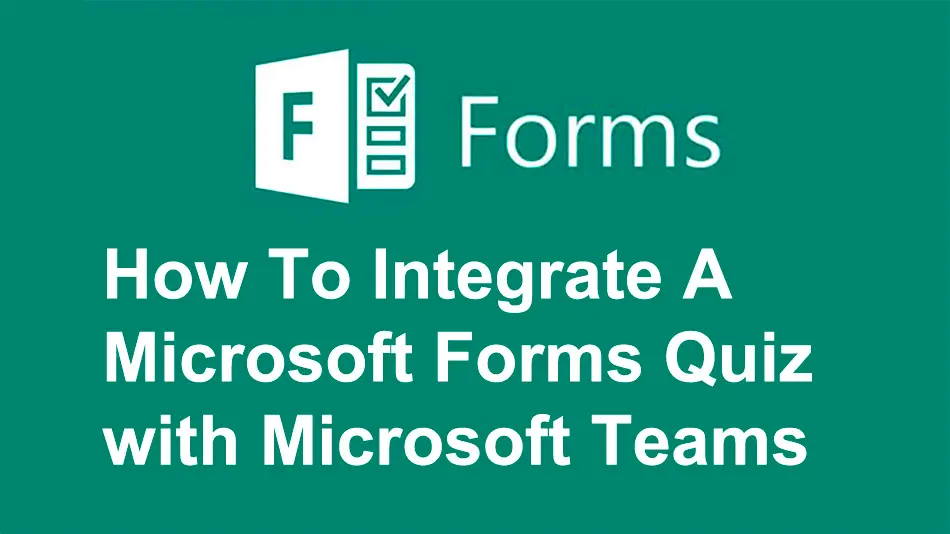
Как организатор экзаменов может интегрировать тест Microsoft Forms с Microsoft Teams?
Создание новой формы
Прежде чем показать вам, как интегрировать тест Microsoft Forms с Microsoft Teams, давайте начнем с создания формы или формы теста в Microsoft Forms.
Шаг 1: На вкладке «Мои формы» выберите «Новая форма» или «Новый тест».
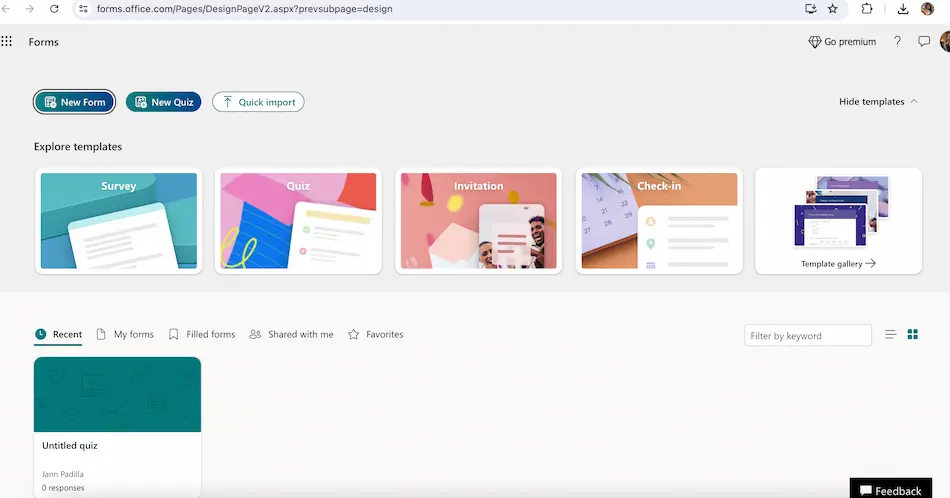
Шаг 2: Назовите свою форму и дайте ей описание. Затем выберите Добавить новую.
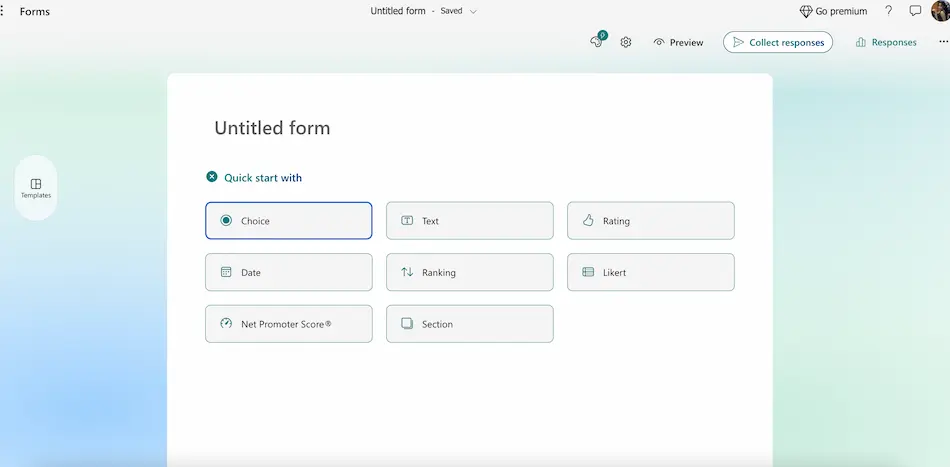
Шаг 3: Выберите «Добавить вопрос» и выберите тип вопроса, который вы хотите добавить.
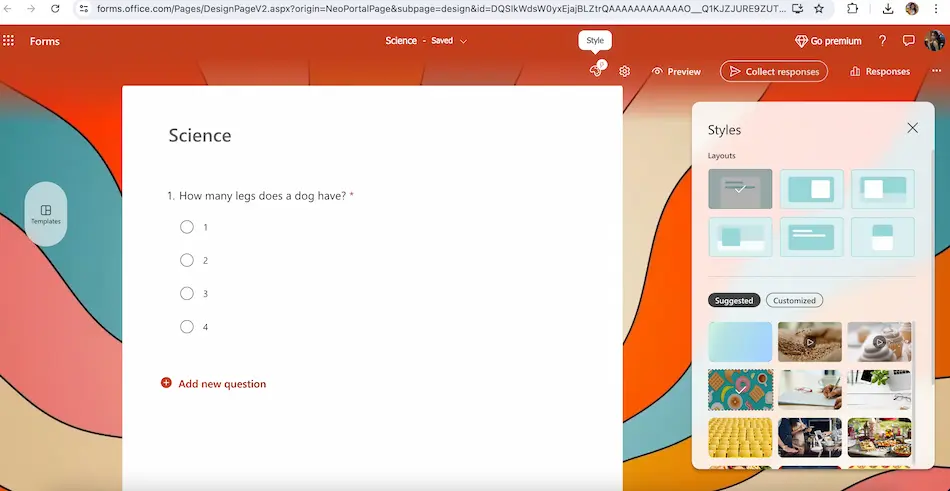
Шаг 4: Поделитесь созданным вами тестом, нажав кнопку «Поделиться».
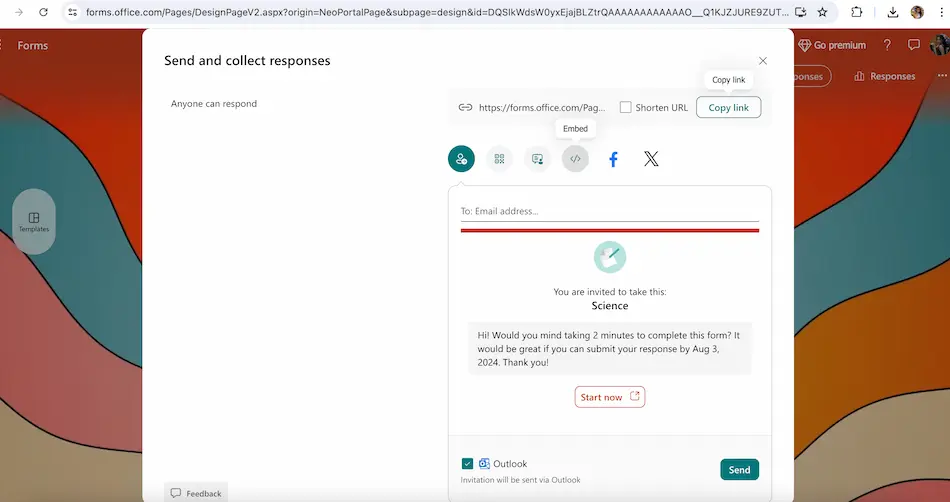
Интеграция викторины с Microsoft Teams
Теперь, когда мы создали форму или тест в Microsoft Forms, вот как вы можете интегрировать ее в Microsoft Teams и поделиться ею с вашим классом.
Шаг 1: Перейдите в раздел «Задание».
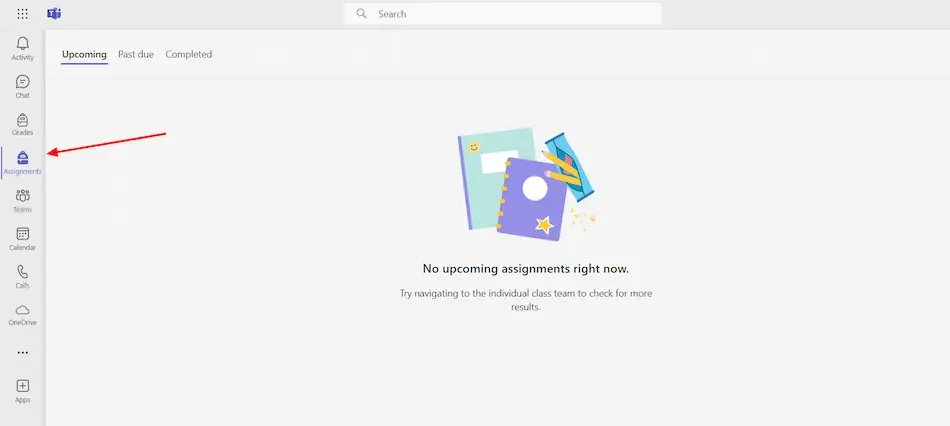
Шаг 2: Нажмите «Создать» и выберите тест.
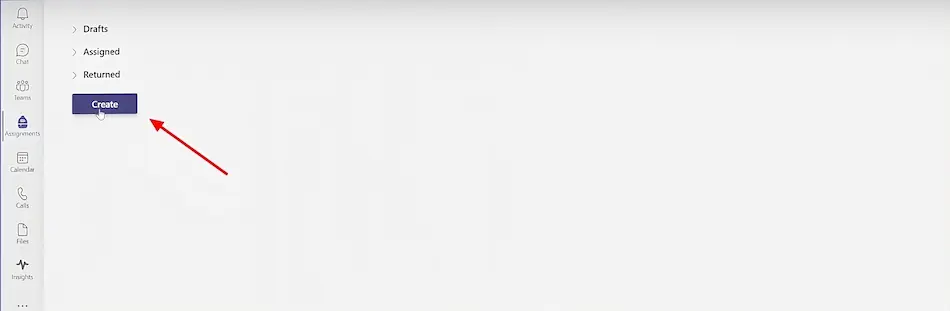
Шаг 3: Выберите класс, в котором вы хотите провести тест.
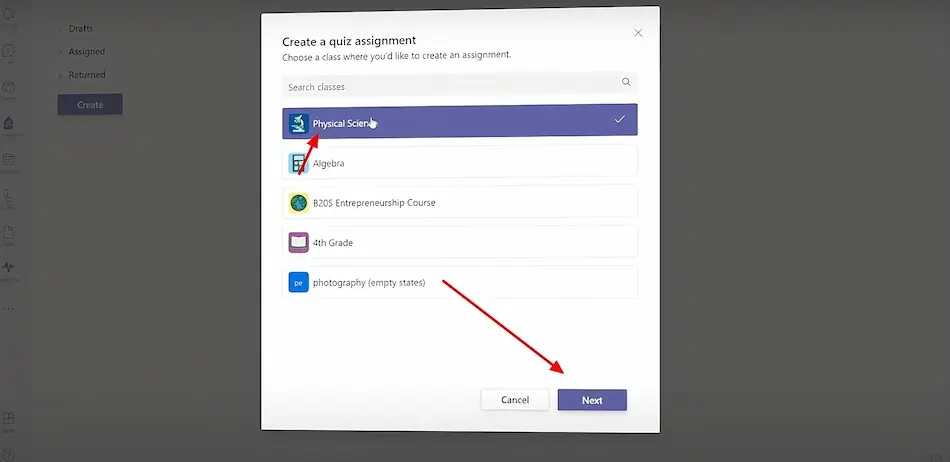
Шаг 4: Выберите тест, сохраненный в ваших формах, который вы хотите назначить в соответствующем классе, затем нажмите «Далее».
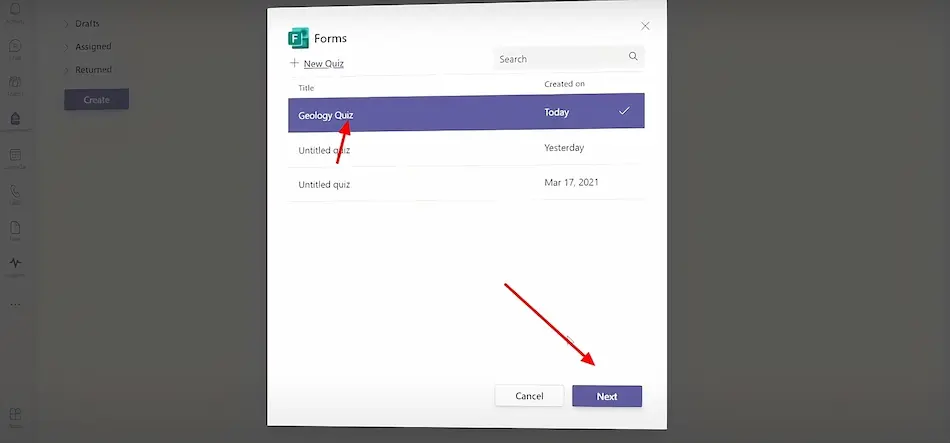
Шаг 5: Настройте информацию о тесте, установив дату сдачи, добавив в календарь или указав канал, прежде чем окончательно назначить его классу.
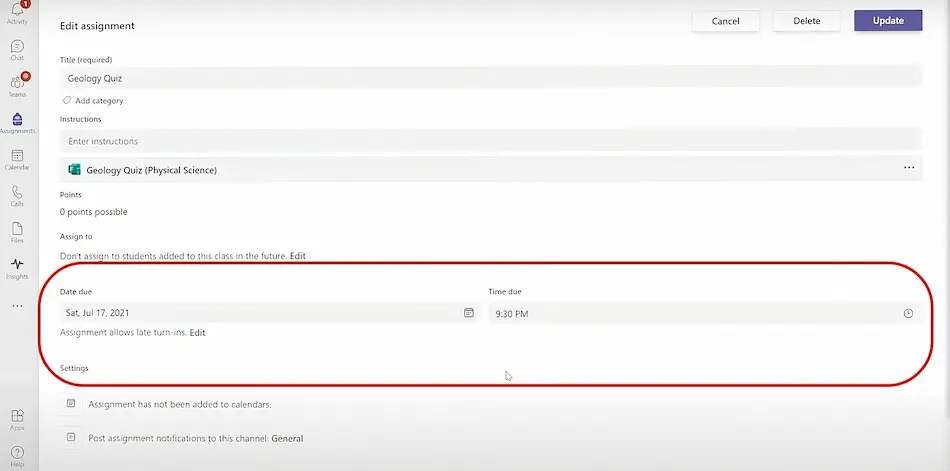
Вы никогда не ошибетесь, интегрировав тест Microsoft Form с Microsoft Teams, поскольку он служит для продолжения эффективного сотрудничества и менее срывной оценки в вашей организации. Благодаря простоте использования Microsoft Forms при создании тестов и мощи Teams в общении и организации вы можете легко поделиться своим тестом, а также собирать и анализировать ответы, которые охватывают бесперебойный рабочий процесс. Однако, если вы ищете альтернативу с еще более надежными функциями, рассмотрите OnlineExamMaker. Эта комплексная платформа упрощает весь процесс тестирования, предлагая мощные инструменты и функции, которые делают управление оценками легким. Независимо от того, выберете ли вы Microsoft Forms и Teams или изучите OnlineExamMaker, у вас будут инструменты, необходимые для эффективного проведения и оценки оценок.
OnlineExamMaker: более эффективный способ создания тестов
Если вы не поклонник Microsoft, но хотите платформу, которая поможет вам эффективно создавать тесты и делиться ими со своими учениками или коллегами, используйте OnlineExamMaker. OnlineExamMaker предлагает комплексное программное решение для онлайн-экзаменов, чтобы облегчить и сгладить всю операцию оценки, тестирования или проверки. OnlineExamMaker, с его простым в использовании интерфейсом и мощными функциями, позволяет рекрутерам, преподавателям и специалистам по кадрам эффективно управлять и администрировать оценки для кандидатов и учащихся, экономя время и ресурсы для точной оценки.
Создайте свой следующий тест/экзамен с помощью OnlineExamMaker
Как создать профессиональный тест с помощью OnlineExamMaker?
Это облегчит сравнение, поэтому ниже приведено пошаговое руководство по созданию и публикации тестов с помощью OnlineExamMaker:
Шаг 1: Зарегистрируйтесь или войдите в систему OnlineExamMaker

Шаг 2: Перейдите на панель управления и выберите «Экзамены», затем нажмите «Новый экзамен», чтобы создать новый тест.

Шаг 3: Заполните необходимые данные теста, такие как название экзамена и категория экзамена.

Шаг 4: Вручную добавьте вопросы в свой тест или используйте вопросы, созданные вами в банке вопросов.
1 
Шаг 5: Персонализируйте свой тест, изменив правила, попытки и параметры входа на экзамен.

Шаг 6: Опубликуйте и поделитесь своим тестом со своими учениками.

Вот и все! По сравнению с использованием Microsoft Forms и Microsoft Teams, это намного проще и менее сложно, что идеально подходит для нетехнических пользователей, которые просто ищут более удобный способ проведения тестов и контрольных работ, помимо распространения контрольных работ в классе. Помимо создания тестов, OnlineExamMaker предлагает гораздо больше функций, которые вы можете использовать, чтобы сделать свои тесты более персонализированными и интересными. Многие пользователи предпочитают использовать OnlineExamMaker и оставляют нам отличные отзывы! OnlineExamMaker — это решение для того, чтобы онлайн-экзамены и тесты стали простыми и продуктивными. Его удобный интерфейс, автоматическая оценка, глубокая аналитика и отличная настраиваемость делают его идеальным решением для учителей, рекрутеров и HR. В отличие от Microsoft Forms и Teams Duo, OnlineExamMaker предлагает специальные инструменты и функции, которые помогут обеспечить эффективность и точность оценок. OnlineExamMaker — лучший инструмент в городе для тех, кто хочет модернизировать свой процесс оценки гораздо проще и более последовательно.